Android™のアップデート方法は?バージョンの確認や更新の手順を解説

Android™のスマホやタブレットは、定期的なアップデートを通じて機能が向上し、セキュリティが強化されます。
アップデートには大きなOSのバージョンアップから、小さなセキュリティパッチ(OSやアプリケーションなどの脆弱性に対応するためのプログラム)まで、さまざまな種類があります。新しいアップデートが利用可能になるとスマホは通知を表示しますが、ユーザーがご自身でアップデートをチェックし、適用することも可能です。
一方で通知を無視してアップデートを怠ると、サイバー攻撃や個人情報が流出するリスクが高まるだけでなく、最新の機能を利用できなくなることもあります。
そこで、今回はAndroidデバイスのアップデート方法や、アップデートしないときのリスクについて詳しく解説します。
Androidのアップデートが必要な理由とは?種類ごとの違いも解説

Androidのアップデートとは、Androidのスマホのソフトウェアを最新の状態にすることです。スマホの新しい機能の追加や不具合の修正、スマホを安全に利用するためのセキュリティ強化が行われます。
Androidのアップデートは、一部のアプリが利用できなくなるなどの影響が出てしまうため、なるべく最新の状態にしなければなりません。また、アップデートしないまま放置した場合、個人情報流出などのセキュリティの問題につながってしまいます。
このAndroidのアップデートには、セキュリティアップデートとシステムアップデートの2種類があります。
セキュリティアップデートは、スマホのセキュリティを強化するために行われるアップデートです。スマホの脆弱性を修正することで、サイバー攻撃や情報漏洩などの被害を防げます。
一方システムアップデートは、新しい機能の追加や画面デザインの変更、Google Playストアの機能の追加や更新が含まれるアップデートです。
カメラやセンサーなど、スマホ製品を購入したときには利用できなかった機能が追加されることがあるので、アップデートは必ず適用しましょう。
Androidのアップデート方法・手順

Androidのスマホは、アップデートが利用できるようになるとプッシュ通知が届きます。プッシュ通知を開き、「アップデートの操作」をタップすることで、ダウンロードと更新が始まります。
通知を消してしまった場合や、アップデートがあるかどうかを確認したい場合は、「設定>セキュリティとプライバシー」をタップし、「システムとアップデート」からそれぞれ「セキュリティアップデート」と「システムアップデート」を確認できます。
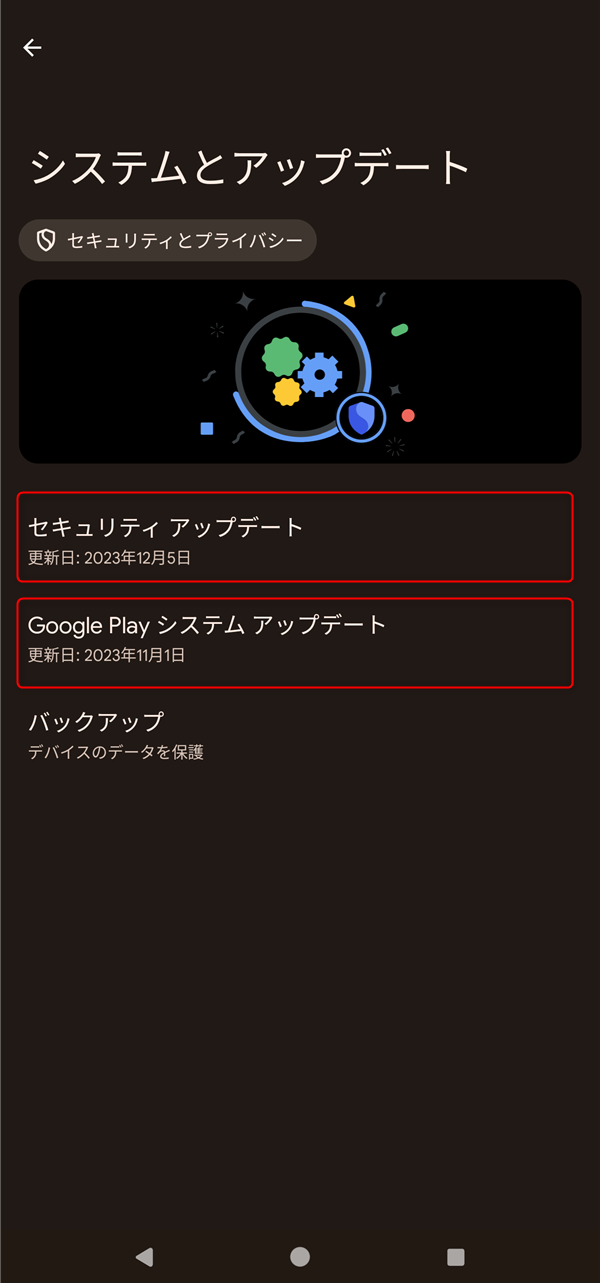
セキュリティアップデートの更新確認とアップデート方法
Androidのセキュリティアップデートを確認するには、「設定>セキュリティとプライバシー>システムとアップデート」の順にタップします。
「セキュリティアップデート」をタップして、画面に表示されている情報を確認してください。
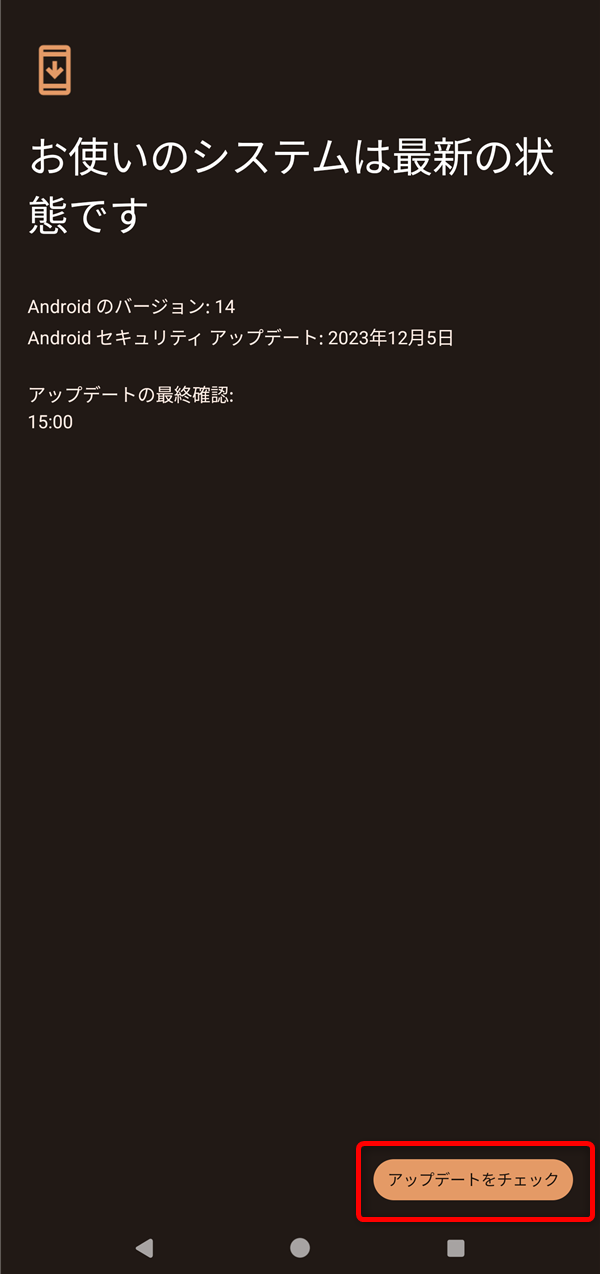
「お使いのシステムは最新の状態です」と表示されている場合は、セキュリティアップデートが最新になっているため、アップデートをする必要はありません。
「アップデートをチェック」というオプションが表示されている場合は、タップすることで最新のセキュリティアップデートを検索できます。
新たなセキュリティアップデートがある場合は、「ダウンロードとインストール」というボタンが表示されるため、タップしてダウンロードしましょう。
ダウンロードが完了すると、「インストール一時停止」と、「インストールはデバイスが使用されていないときに続行されます。今インストールするには、[再開]をタップしてください。」という赤い文字のメッセージが表示されます。
すぐにインストールしたい場合は「再開」をタップしてください。急いでいない場合はそのままアプリを閉じて問題ありません。スマホを利用していない時間にアップデートが自動で行われます。
アップデート後は場合によってはスマホを再起動する必要があるので、睡眠トラッキングのアプリなどを実行していると記録が中断されることがあります。
Google Play システムアップデートの更新確認とアップデート方法
「設定>セキュリティとプライバシー>システムとアップデート」の順にタップし、「Google Playシステムアップデート」を選択してください。
「お使いのデバイスは最新の状態です」と表示されている場合は、システムアップデートが最新になっているため、アップデートをする必要はありません。
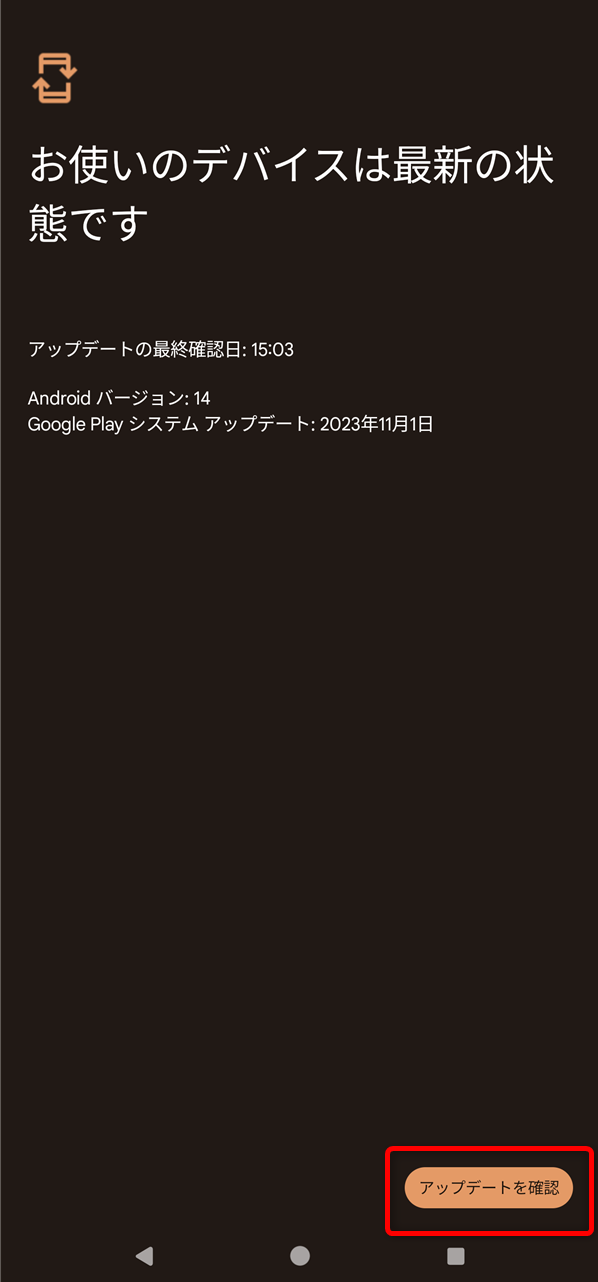
手動でアップデートを確認するには「アップデートを確認」をタップすることで、最新のシステムアップデートを検索できます。
新しいシステムアップデートがある場合は、「ダウンロードとインストール」というボタンが表示されるため、タップしてダウンロードしましょう。
ダウンロードが完了すると、「インストール一時停止」と「インストールはデバイスが使用されていないときに続行されます。今インストールするには、[再開]をタップしてください。」という赤い文字のメッセージが表示されます。
すぐにインストールしたい場合は「再開」をタップしてください。急いでいない場合はそのままアプリを閉じても問題ありません。スマホを利用していない時間にアップデートが行われます。
アップデートが完了すると、スマホの再起動が必要な場合があります。トラッキング系のアプリは計測が中断される可能性があるので注意してください。
Androidのアップデートができない場合の対処法

Androidのアップデートに失敗する原因は、インターネット回線の不調や本体のデータストレージ容量の不足など、さまざまです。
通常は開始したアップデートのダウンロードが完了しない場合、数日後に自動的に再度ダウンロードが試行されます。
ご自身でアップデートしたい場合や、再試行でもうまくいかない場合、通信状態のいい場所でアップデートを試してみましょう。アップデートのファイルサイズが大きい場合は、安定したWi-Fi®に接続するのも大切です。
それでも改善しない場合は、スマホを再起動してみると、解決する場合があります。
また、「空き容量が不足しています」と表示された場合は、データストレージ容量に空きを作りましょう。写真をGoogleフォトにアップロードして容量を減らしたり、使わないアプリをアンインストールしたりするのがおすすめです。
上記を試してもアップデートできないときは、「設定>アプリ>Google Playストア>ストレージとキャッシュ>キャッシュを削除」の順にタップして、Google Playストアのキャッシュを削除します。
Androidをアップデートする際の注意点

Androidのアップデートは、完了するまで10~30分程度かかります。電源がオフになると故障する恐れがあるため、事前にバッテリーの残量が十分にあるか確かめましょう。
また、Androidのアップデートは、データ容量を消費します。大規模なアップデートの場合、数百MBから1GB前後になることもあるので、なるべくWi-Fiに接続した状態でアップデートしましょう。
OSの大規模なアップデートの前には万が一に備えて、自動バックアップだけでなく必ず手動でもスマホのバックアップを取っておきましょう。
Androidのスマホのアップデート時期は、メーカーによって異なります。iPhoneとは違い、すべてのAndroidの機種が同じタイミングでアップデートが行われるとは限りません。
各社のアップデート情報をよく確認し、ご自身のスマホにも適用されるのか確認するのが大切です。
どうしてもアップデートについてご自身でわからないときは、携帯電話会社のショップで依頼できます。ただし、利用している携帯電話会社によっては、対人サポートが有料になる場合があるので確認しておきましょう。
Androidのアップデートをしなかった場合のリスク

Androidのアップデートは任意ではあるものの、アップデートせずに放置するとさまざまなリスクがあります。
アップデートをせずに放置した場合、最新のセキュリティ対策に対応できません。セキュリティ上の欠陥や弱点を放置することになってしまい、サイバー攻撃の標的となるほか、データや個人情報の流出のリスクにもつながる恐れがあります。
ほかのセキュリティアプリを入れていても防げない脆弱性を悪用されて、スマホから情報を抜き取られてしまうこともあります。
どちらのアップデートも、プッシュ通知が来たら適宜行うようにしましょう。
Androidのアップデートをして、スマホを安全・便利に使おう
Androidのスマホは、定期的にアップデートが必要です。しかし、アップデートはデータサイズが大きい場合もあるので、携帯電話回線を利用するときはデータ容量の残りに注意が必要です。
アップデートは基本的にWi-Fiが利用できる環境で行ない、モバイルデータ通信は使わないようにしましょう。
また、アップデートを無視するとリスクが大きいため、通知が来たらしっかりアップデートして、安全に、便利にスマホを利用しましょう。
Androidのアップデートには保証期間があるため、利用しているスマホのアップデート保証期間が過ぎてしまったり、スマホ自体が古くなってきたと感じたりしたら、買い替えの検討がおすすめです。
楽天モバイル公式Webサイトでは、人気のAndroidやiPhoneをはじめとした多彩なラインアップを取り揃えています。
目的や予算にぴったりな一台を探してみてはいかがでしょうか。
※楽天モバイルで販売している製品についてはこちらをご確認ください。
楽天モバイルの料金プランでは、データ利用量に合わせて料金が自動的に変わるため、たくさん使う人にもあまり使わない人にもおすすめの料金プランです。
家族割引適用※で、3GBまでは880円/月(税込968円)、20GB超過後はどれだけ使っても2,880円/月(税込3,168円)とデータ使い放題なので、データ容量を心配せず快適な通信をご体験いただけます。
※プログラム適用条件あり。詳細はこちらをご確認ください。
ぜひ楽天モバイルをご検討ください。
- 家族割適用で、0GB〜3GBまで880円/月(税込968円)
- 家族割適用で、3GB超過後〜20GBまで1,880円/月(税込2,068円)
- 家族割適用で、20GB超過後〜どれだけ使ってもデータ高速無制限2,880円/月(税込3,168円) ※1
- Rakuten Linkアプリ利用で国内通話かけ放題※2
- iPhone(iOS 14.4以降対象)をご利用の場合は条件をご確認ください。※3
※ 製品代、オプション料、通話料等は別費用。
※1 公平なサービス提供または環境により速度低下する場合あり。
※2 アプリ未使用時30秒20円(税込22円)。一部対象外番号あり。データタイプのお申し込みでは、データ通信のみの利用となり通話・Rakuten Linkアプリはご利用いただけません。
※3 iPhone 6s、iPhone 6s Plus、iPhone 7、iPhone 7 Plus、iPhone SE(第1世代)をiOS 14.4/14.4.1/14.4.2のバージョンでご利用になる場合、110/118/119への緊急通話で高精度な位置情報測位の正確性が低下します。iOS 14.5にアップデートすることで高精度な位置情報測位に対応いたします。楽天モバイルのご利用にあたり、iOS 14.4以降ならびにキャリア設定の最新バージョンへのアップデートをお願いいたします。
※ 掲載内容はプラン名・サービス内容の変更によって、一部内容を修正する可能性がございます。
- この記事の情報は掲載開始日時点のものとなります。
- 掲載内容は予告なく変更されることがありますのでご了承ください。







